- Многие пользователи используют приложение камеры Windows 10 по умолчанию, чтобы делать снимки с помощью веб-камеры.
- Пользовательский интерфейс приложения камеры не очень интуитивно понятен, хотя он старается быть как можно более простым.
- Из-за интерфейса никогда не ясно, где в конечном итоге сохраняются фотографии.
- Мы покажем вам, где именно вы можете найти все фотографии, сделанные с помощью приложения «Камера».

Это программное обеспечение исправит распространенные компьютерные ошибки, защитит вас от потери файлов, вредоносных программ, сбоев оборудования и оптимизирует ваш компьютер для максимальной производительности. Исправьте проблемы с ПК и удалите вирусы прямо сейчас, выполнив 3 простых шага:
- Скачать Restoro PC Repair Tool который поставляется с запатентованными технологиями (патент доступен здесь).
- Нажмите Начать сканирование чтобы найти проблемы с Windows, которые могут вызывать проблемы с ПК.
- Нажмите Починить все для устранения проблем, влияющих на безопасность и производительность вашего компьютера
- Restoro был загружен 0 читатели в этом месяце.
Несколько дней назад мы поделились с вами шаги, которые вы можете предпринять для устранения различных проблем с приложением камеры в Windows 10.
Теперь я понял, что некоторые из вас, которые плохо знакомы с Windows 10, даже не знают, где хранятся сделанные вами фотографии.
Если твой Ноутбук с Windows 10 или, может быть, твой планшет поставляется с действительно хорошей веб-камерой, то, скорее всего, вы будете полагаться на нее чаще, чем на другие.
Ваша веб-камера или встроенная камера, как некоторые могут ее называть, выполняет две основные задачи - снимает фотографии или видео.
Затем он сохраняет их в папку, где вам, вероятно, интересно, где именно находится.
Приложение камеры довольно простое, и в нем есть всего 3 другие настройки:
- В Фотопленка который позволяет вам просматривать изображения и видео
- Таймер где вы можете установить таймер до начала стрельбы
- Разоблачение где вы можете изменить уровни воздействия.
Куда камера Windows 10 сохраняет снимки?
Как я уже сказал, изображения и видео сохраняются в папке Camera Roll, и теперь мы быстро объясним, где их найти.
Тебе просто нужно идти Проводник и оттуда вам нужно перейти в папку Pictures, как на скриншоте ниже.
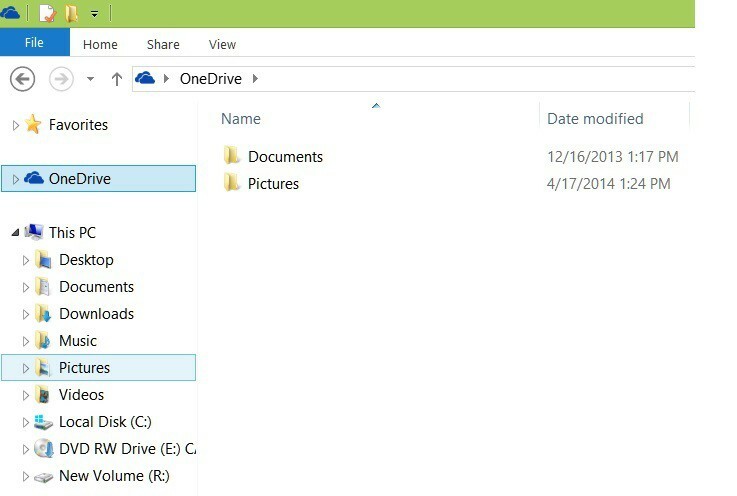
Теперь просто дважды щелкните по нему, и вы увидите папку «Фотопленка».
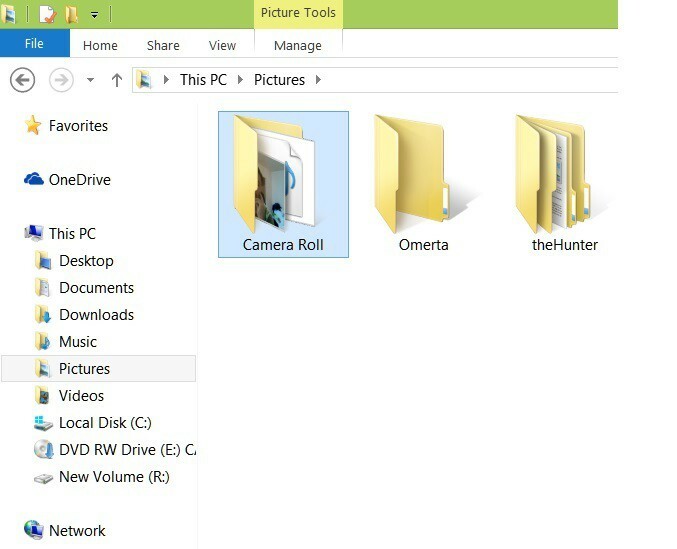
Если вы включили синхронизацию, ваша фотопленка также появится в вашей учетной записи OneDrive, что означает, что ваши фотографии и видео будут загружены автоматически.
Если вы хотите отключить эту функцию, узнайте, как изменить настройки синхронизации OneDrive, перейдя по ссылке ниже.
Как я могу изменить место сохранения приложения «Камера»?
Теперь, когда вы знаете, где приложение камеры сохраняет ваши фотографии и видео, стоит упомянуть, что вы также можете изменить место сохранения.
Итак, если вам не нравится, что приложение сохраняет ваши фотографии в папке Camera Roll, выполните следующие действия, чтобы внести изменения:
- ОткрытьНастройки > перейти к СистемаМесто хранения.
- Нажми на Изменить место сохранения нового контента вариант.
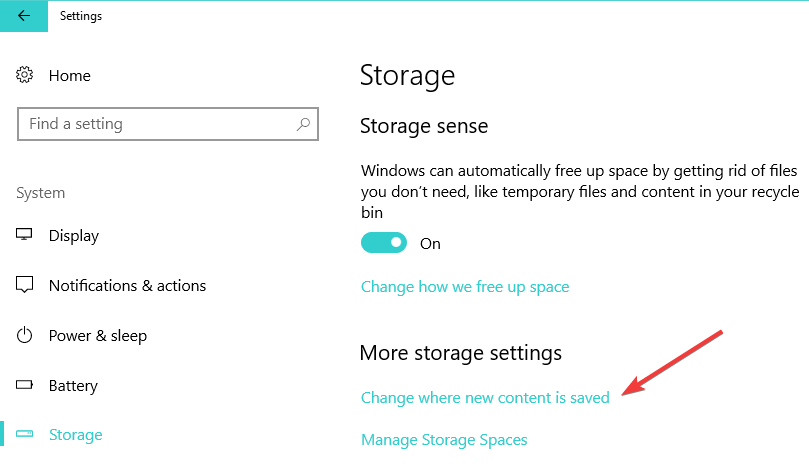
- Используйте раскрывающееся меню, чтобы развернуть Новые фото и видео будут сохранены в раздел> выберите диск, на котором вы хотите, чтобы Windows 10 сохраняла ваши новые изображения и видео.
Как только вы подтвердите свой выбор, ваш компьютер скопирует весь путь к каталогу Camera Roll в предпочтительный раздел или внешний привод.
Для получения дополнительной информации о том, как изменить место сохранения новых изображений, ознакомьтесь с этим подробное руководство.
Если у вас есть другие предложения или вопросы, не стесняйтесь оставлять их в разделе комментариев ниже.
 По-прежнему возникают проблемы?Исправьте их с помощью этого инструмента:
По-прежнему возникают проблемы?Исправьте их с помощью этого инструмента:
- Загрузите этот инструмент для ремонта ПК получил рейтинг "Отлично" на TrustPilot.com (загрузка начинается на этой странице).
- Нажмите Начать сканирование чтобы найти проблемы с Windows, которые могут вызывать проблемы с ПК.
- Нажмите Починить все исправить проблемы с запатентованными технологиями (Эксклюзивная скидка для наших читателей).
Restoro был загружен 0 читатели в этом месяце.


